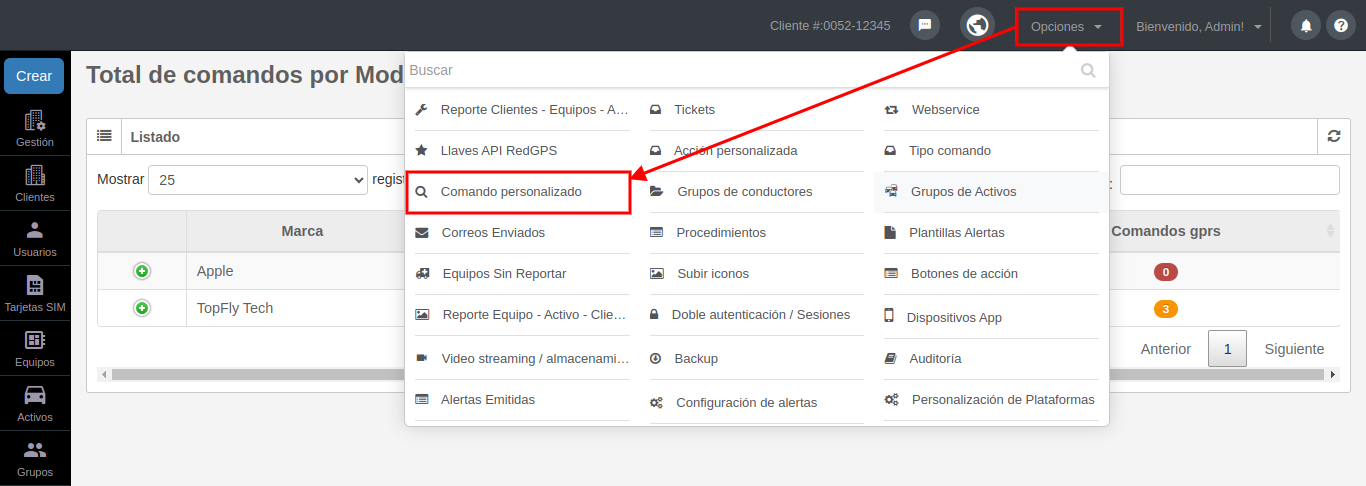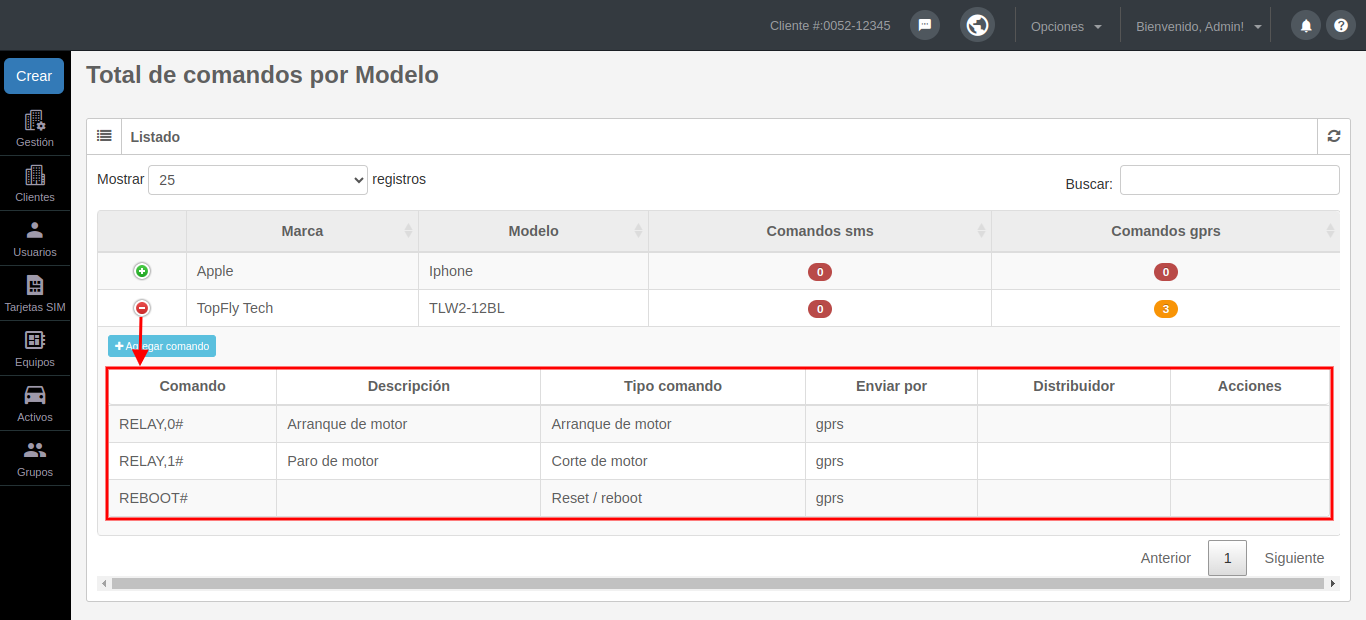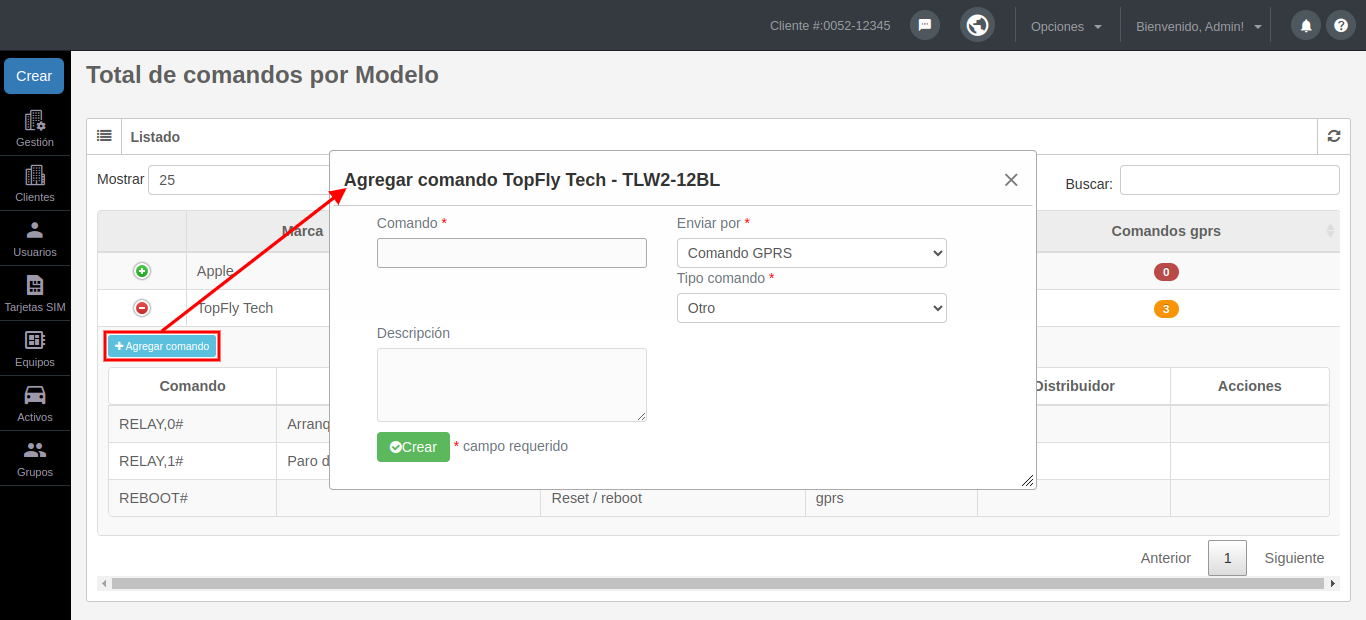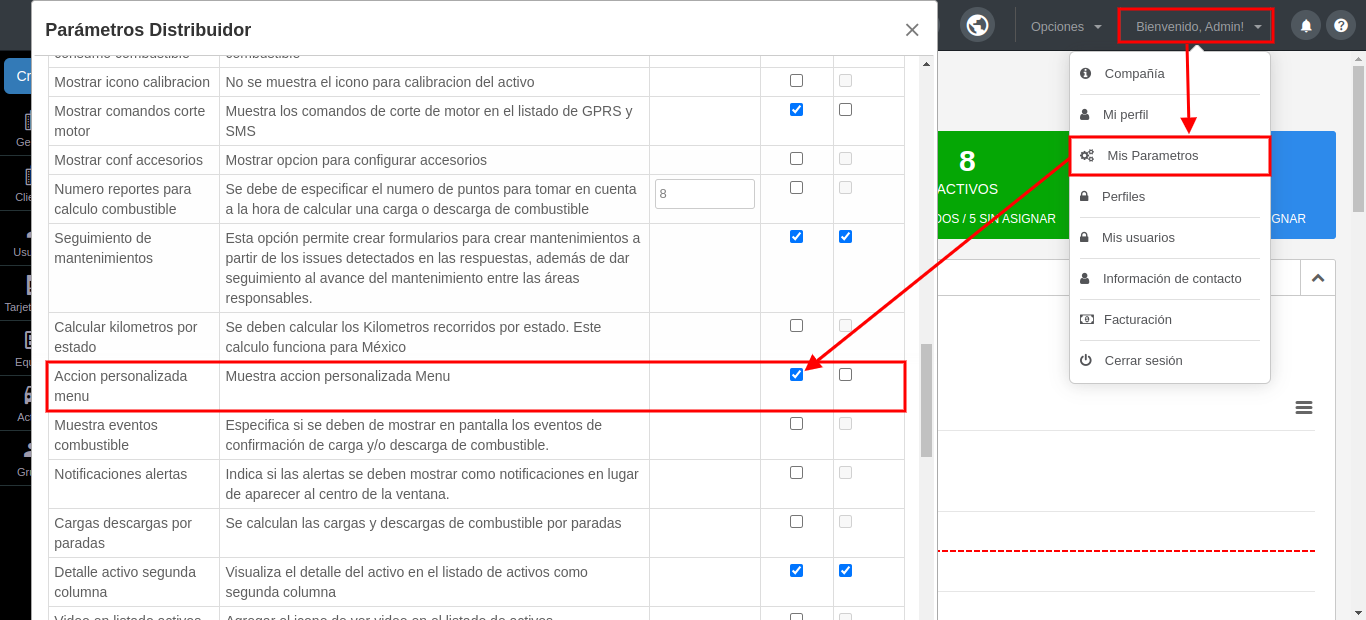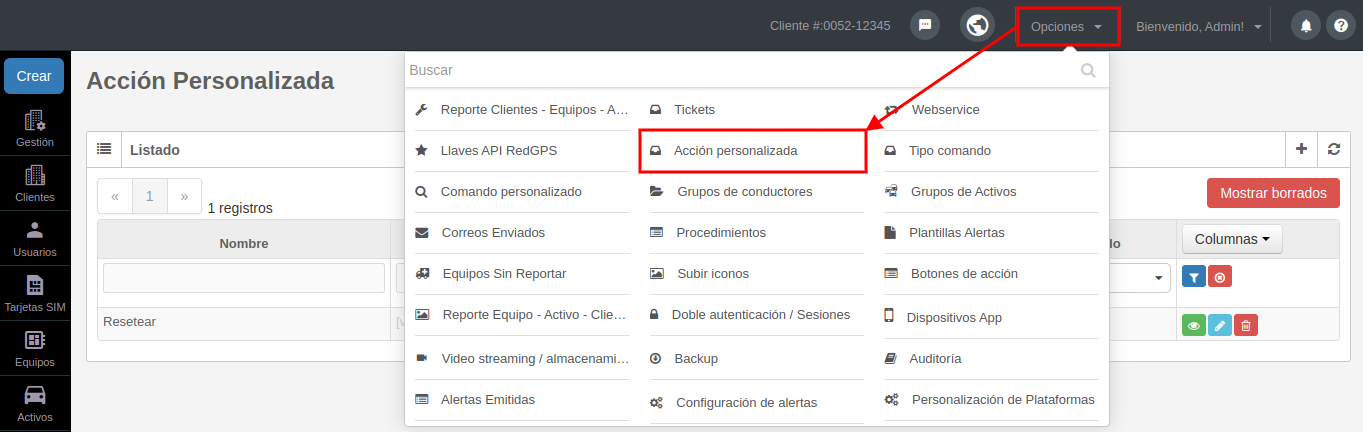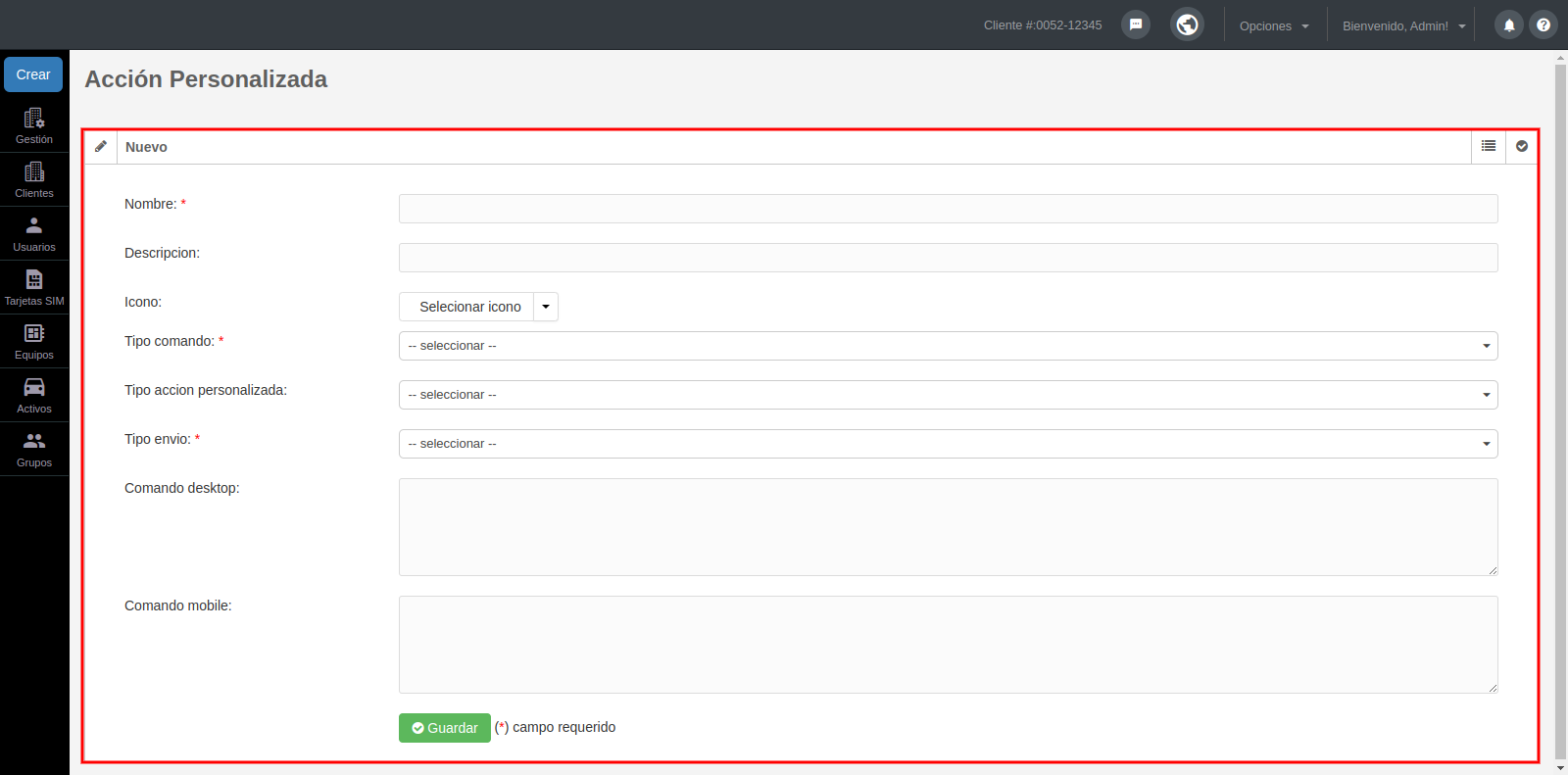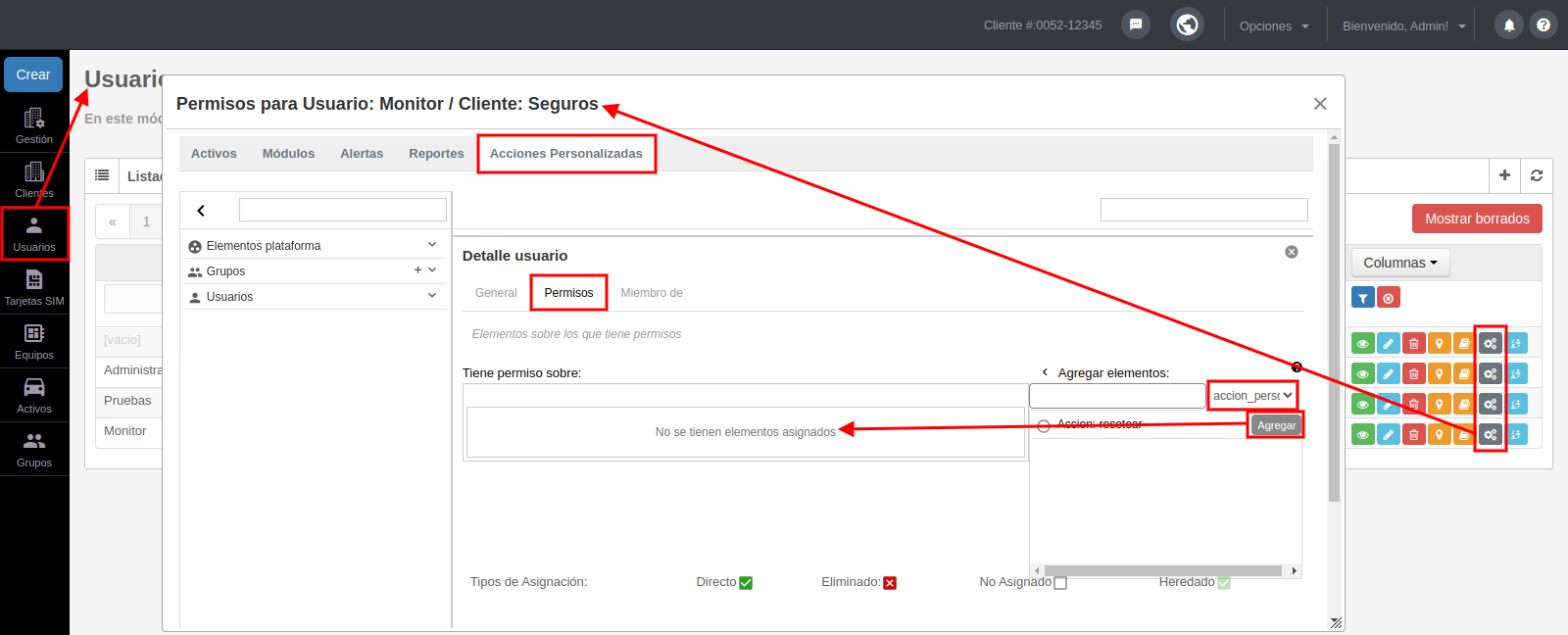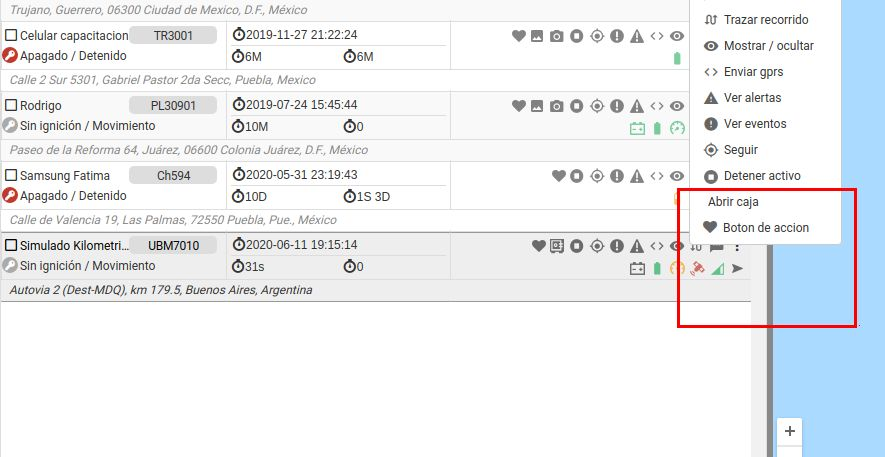Crear botones de acciones personalizadas
Los botones de acciones personalizadas sirven para enviar comandos específicos de una manera más rápida. Estos botones se muestran en el listado de Activos en OnTracking y en la aplicación Mobile.
A continuación detallamos los pasos a seguir para crear un botón de acción personalizada:
1. Validar que el comando deseado esté creado
Ingresa al menú de opciones de tu plataforma Partners y haz clic en Comando personalizado:
Dentro del módulo tendrás listados los modelos de las marcas de equipos existentes en tu cuenta, con el botón + podrás visualizar los comandos existentes para el modelo seleccionado:
En caso de que el comando a utilizar no esté dado de alta; lo podrás crear desde el botón Agregar comando:
2. Asignar el módulo de Acción personalizada a tu cuenta
Ingresa al menú Bienvenido, haz clic en Mis parámetros y activa el parámetro Acción personalizada menú:
Te recomendamos recargar la página para que se actualice la activación del parámetro.
3. Crear la acción personalizada
Ingresa al menú de opciones y haz clic en Acción personalizada:
Dentro del módulo se listarán las acciones personalizadas existentes, haz clic en el botón + para crear una nueva acción personalizada:
Los campos a ingresar son:
- Nombre de la acción personalizada.
- Descripción de la acción.
- Icono que se mostrará en el listado de Activos para enviar el comando.
- Tipo de comando a enviar.
- En Tipo acción personalizada tenemos que seleccionar "Enviar comando".
- Seleccionar el Tipo de envío, puede ser SMS o GPRS.
- Comando desktop a enviar.
- Comando mobile a enviar.
4. Asignar la acción personalizada a un usuario
Ingresa al módulo de Usuarios, haz clic en el botón de Permisos para usuario y en la pestaña Acciones personalizadas encontrarás la sección de Permisos, donde tendrás que seleccionar el elemento Acción personalizada y con el botón Agregar podrás asignar la acción personalizada al usuario en cuestión:
5. Visualizar la acción personalizada
Una vez asignada la acción personalizada, el usuario la podrá visualizar y utilizar desde la plataforma OnTracking y en la app Mobile.
Te recomendamos recargar la página para que se actualice la asignación de la acción personalizada.